วิธีการตั้งค่าการประชุมที่เกิดขึ้นซ้ำใน Teams

คุณต้องการกำหนดการประชุมที่เกิดขึ้นซ้ำใน MS Teams กับสมาชิกในทีมเดียวกันหรือไม่? เรียนรู้วิธีการตั้งค่าการประชุมที่เกิดขึ้นซ้ำใน Teams.
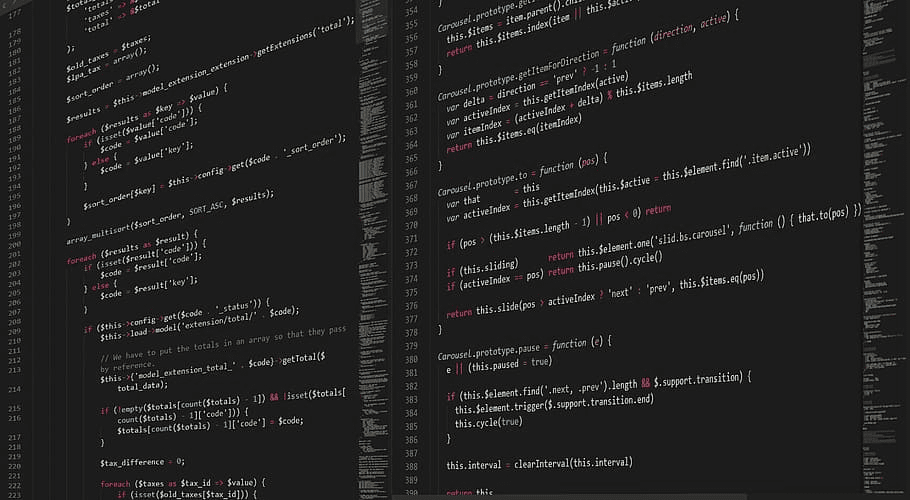
คนส่วนใหญ่ชอบที่จะเรียงหน้าต่างเคียงข้างกันใน Windows เมื่อพวกเขาต้องการอ่านเอกสารสองฉบับในคราวเดียวหรือเปิดหน้าต่างจากแอปพลิเคชันอื่นไว้ การเปิดเอกสารหลายชุดพร้อมกันอาจช่วยได้มาก หากคุณต้องการอ้างอิงกลับไปยังเอกสารอื่น ตัวอย่างเช่น หากคุณกำลังพยายามโค้ดฟังก์ชันแบบกำหนดเองที่กำหนดไว้ในไฟล์แยกต่างหาก
ถ้าคุณต้องการดูเอกสารมากกว่าหนึ่งฉบับพร้อมกันใน Sublime Text 3 คุณสามารถลากแท็บออกไปในหน้าต่างที่สองได้ หรือคุณสามารถแบ่งหน้าต่างหลักออกเป็นหลายหน้าต่างย่อย จากนั้นคลิกและลากแท็บเอกสารของคุณไปยังหน้าต่างย่อยที่คุณต้องการ
ในการกำหนดค่าจำนวนหน้าต่างย่อยที่คุณต้องการ ให้คลิกที่ "ดู" ในแถบด้านบน จากนั้นคลิก "เลย์เอาต์" ในรายการดรอปดาวน์ ในระดับที่สองของรายการดรอปดาวน์ ให้เลือกเค้าโครงที่กำหนดไว้ล่วงหน้าที่คุณต้องการ
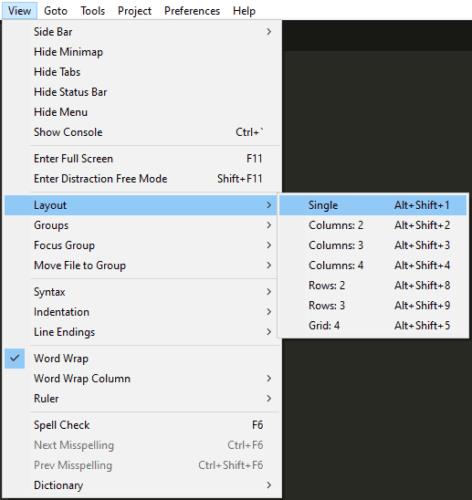
คลิก "ดู" จากนั้น "เลย์เอาต์" ในรายการแบบหล่นลง และเลือกตัวเลือกจากระดับที่สองของเมนู
มีเลย์เอาต์ที่กำหนดค่าไว้ล่วงหน้าเจ็ดแบบ ค่าเริ่มต้นคือมีเพียงหน้าต่างเดียว คุณสามารถเลือกให้มีหน้าต่างย่อยสอง สาม หรือสี่หน้าต่างเคียงข้างกัน โดยเลือกจำนวนคอลัมน์ตามลำดับ อีกทางหนึ่ง คุณสามารถเลือกที่จะมีหน้าต่างย่อยแบบเรียงซ้อนแนวตั้งสองหรือสามหน้าต่าง หรือแบบสองต่อสองตาราง
หากคุณต้องการเพิ่มหน้าต่างย่อยให้มากขึ้น คุณสามารถทำได้ แต่ต้องทำทีละหน้าต่าง คลิก "ดู" อีกครั้ง จากนั้นคลิก "กลุ่ม" ใต้ "เลย์เอาต์" โดยตรง ในระดับที่สองของเมนู ให้คลิก "กลุ่มใหม่" เพื่อเพิ่มหน้าต่างย่อยใหม่
การเพิ่มหน้าต่างย่อยมากกว่าที่แนะนำในเค้าโครงที่ติดตั้งไว้ล่วงหน้าจะส่งผลให้มีคอลัมน์จำนวนหนึ่งโดยคอลัมน์สุดท้ายจะถูกแยกในแนวตั้งเป็นส่วนที่เหลือของหน้าต่างย่อย คุณสามารถเลือกจำนวนคอลัมน์ที่จะปรากฏในมุมมองนี้โดยเลือกค่า "คอลัมน์สูงสุด" ในเมนู "กลุ่ม" เดียวกัน
เคล็ดลับ: คุณสามารถเปิดหน้าต่างย่อยใหม่ด้วยแป้นพิมพ์ลัดหนึ่งคู่ ในการดำเนินการดังกล่าว คุณต้องกด Ctrl+K จากนั้นกด Ctrl+Shift+Up คุณสามารถทำซ้ำได้หลายครั้งเท่าที่คุณต้องการ
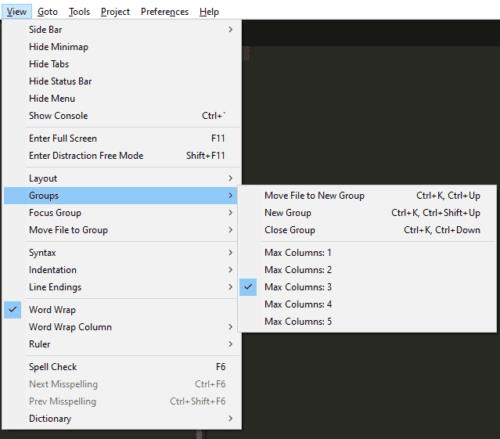
กด Ctrl+K จากนั้นกด Ctrl+Shift+Up เพื่อเปิดหน้าต่างย่อยใหม่
คุณต้องการกำหนดการประชุมที่เกิดขึ้นซ้ำใน MS Teams กับสมาชิกในทีมเดียวกันหรือไม่? เรียนรู้วิธีการตั้งค่าการประชุมที่เกิดขึ้นซ้ำใน Teams.
เราจะแสดงวิธีการเปลี่ยนสีที่เน้นข้อความสำหรับข้อความและฟิลด์ข้อความใน Adobe Reader ด้วยบทแนะนำแบบทีละขั้นตอน
ในบทแนะนำนี้ เราจะแสดงให้คุณเห็นวิธีการเปลี่ยนการตั้งค่า Zoom เริ่มต้นใน Adobe Reader.
Spotify อาจจะน่ารำคาญหากมันเปิดขึ้นมาโดยอัตโนมัติทุกครั้งที่คุณเริ่มเครื่องคอมพิวเตอร์ ปิดการเริ่มต้นอัตโนมัติโดยใช้ขั้นตอนเหล่านี้.
หาก LastPass ไม่สามารถเชื่อมต่อกับเซิร์ฟเวอร์ ให้ล้างแคชในเครื่อง ปรับปรุงโปรแกรมจัดการรหัสผ่าน และปิดการใช้งานส่วนขยายของเบราว์เซอร์ของคุณ.
Microsoft Teams ไม่รองรับการส่งประชุมและการโทรไปยังทีวีของคุณโดยตรง แต่คุณสามารถใช้แอพการสะท้อนหน้าจอได้
ค้นพบวิธีแก้ไขรหัสข้อผิดพลาด OneDrive 0x8004de88 เพื่อให้คุณสามารถเริ่มต้นใช้งานการจัดเก็บข้อมูลในคลาวด์ของคุณอีกครั้ง
สงสัยว่าจะรวม ChatGPT เข้ากับ Microsoft Word ได้อย่างไร? คู่มือนี้จะแสดงให้คุณเห็นวิธีการทำเช่นนั้นโดยใช้ ChatGPT สำหรับ Word add-in ใน 3 ขั้นตอนง่ายๆ.
รักษาแคชให้เป็นระเบียบในเบราว์เซอร์ Google Chrome ของคุณด้วยขั้นตอนเหล่านี้.
ตอนนี้ยังไม่สามารถปิดการตั้งคำถามแบบไม่ระบุชื่อใน Microsoft Teams Live Events ได้ แม้แต่ผู้ที่ลงทะเบียนยังสามารถส่งคำถามแบบไม่ระบุชื่อได้.






